Активуємо підтримку Nvidia Optimus в Linux
Гібридна графіка Nvidia часто створює проблеми для користувачів Linux. У багатьох дистрибутивах Linux чітко не вказано, як увімкнути технологію Optimus. Через це багато власників ноутбуків із графічними процесорами Intel та Nvidia не використовують її та не знають, як її запустити. Проте, виявляється, що увімкнути підтримку Nvidia Optimus в Linux доволі просто за допомогою спеціального програмного забезпечення під назвою Bumblebee.
Ubuntu
Користувачі Ubuntu, мабуть, мають найкращі умови для підтримки Nvidia Optimus в Linux. Немає потреби завантажувати додаткові джерела програм, PPA, пакети Deb або інші подібні елементи. Користувачам достатньо активувати фірмове джерело програмного забезпечення Ubuntu (яке підтримується Canonical), інсталювати певні пакети та перезавантажити систему.
Для роботи Bumblebee в Ubuntu потрібно активувати джерела програм Universe та Multiverse. Для цього відкрийте термінал та введіть наступні команди:
sudo apt-add-repository multiverse
sudo apt-add-repository universeКоманда apt-add-repository миттєво активує ці джерела програмного забезпечення на вашому ПК з Ubuntu. Потім виконайте команду apt update, щоб перевірити наявність оновлень.
sudo apt updateПісля перевірки оновлень потрібно встановити всі доступні оновлення програмного забезпечення. Це забезпечить оптимальну роботу Bumblebee.
sudo apt upgrade -yПісля оновлення програмного забезпечення можна без проблем встановити Bumblebee.
sudo apt-get install bumblebee bumblebee-nvidia primus linux-headers-genericПісля завершення інсталяції перезавантажте ваш ПК з Ubuntu. Після повторного входу в систему, підтримка Nvidia Optimus повинна бути готова до використання!
Debian
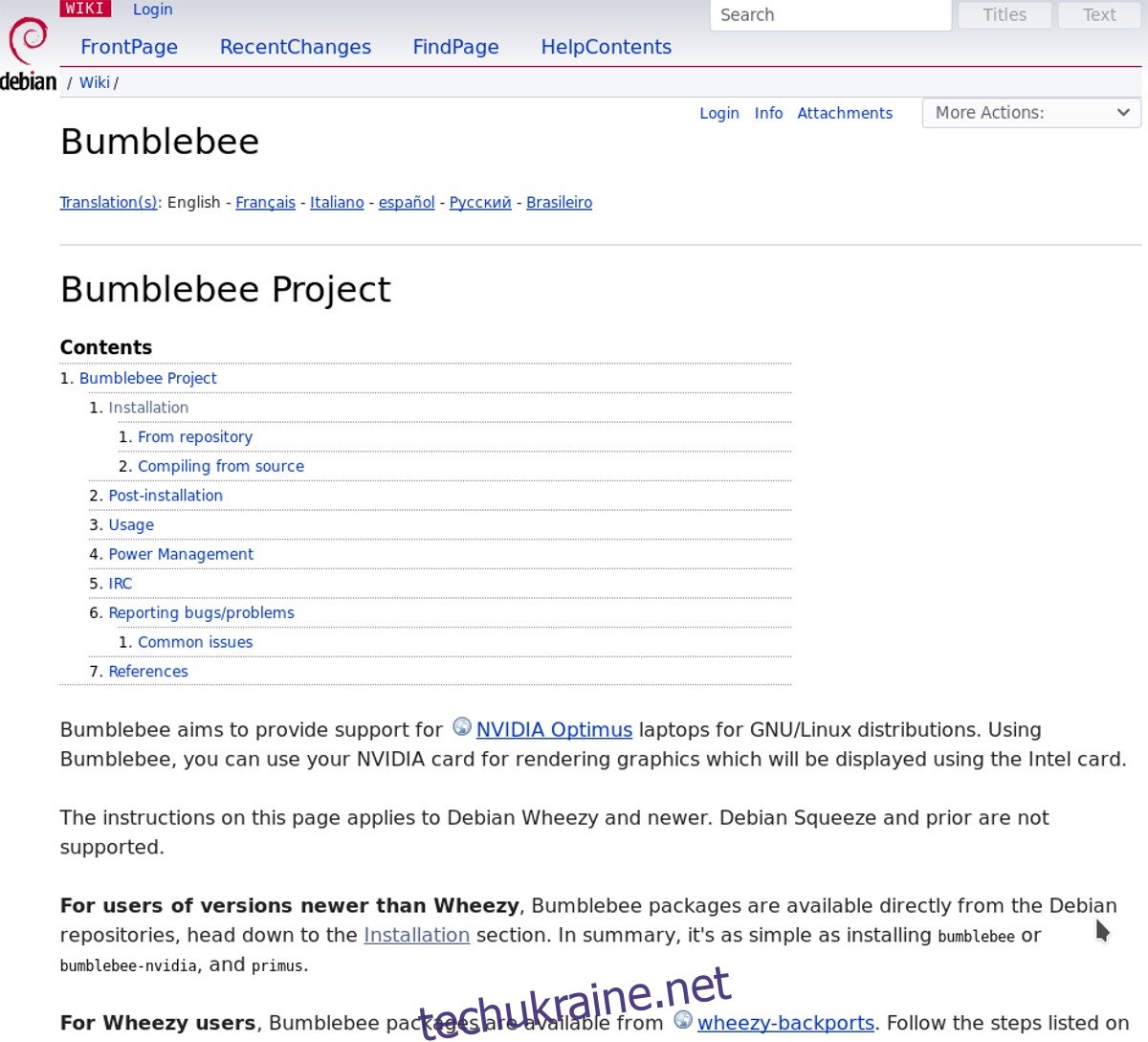
Як і у випадку з Ubuntu, користувачам Debian не потрібно виконувати жодних спеціальних налаштувань для отримання підтримки Nvidia Optimus. Для того, щоб ваш гібридний ноутбук Intel/Nvidia працював, достатньо встановити кілька необхідних пакетів.
Примітка: Якщо ви хочете використовувати Bumblebee з фірмовим драйвером Nvidia, то потрібно буде увімкнути non-free та contrib у файлі /etc/apt/sources.list, а також спочатку встановити власний драйвер Nvidia, що поставляється з Debian.
Bumblebee з відкритим вихідним кодом драйверів Nvidia
sudo dpkg --add-architecture i386
sudo apt-get update
sudo apt-get upgrade -y
sudo apt-get install bumblebee primus primus-libs:i386Bumblebee з власними драйверами Nvidia
sudo dpkg --add-architecture i386
sudo apt-get update
sudo apt-get upgrade -y
sudo apt-get install bumblebee-nvidia primus primus-libs:i386Після встановлення всіх необхідних пакетів, перезавантажте ваш ПК з Debian Linux, а потім знову увійдіть у систему. Підтримка Optimus має працювати коректно!
Arch Linux
Встановлення Bumblebee на Arch Linux є дещо складнішим, ніж в інших дистрибутивах Linux. Замість того, щоб все було попередньо налаштовано, вам потрібно буде виконати деякі налаштування вручну. Першим кроком є встановлення необхідних пакетів Bumblebee на Arch за допомогою Pacman.
Примітка: Перед продовженням, переконайтеся, що ви ввімкнули Multilib у файлі /etc/pacman.conf, інакше 32-розрядні програми не будуть працювати.
sudo pacman -S bumblebee mesa nvidia xf86-video-intel lib32-virtualgl lib32-nvidia-utilsДалі додайте вашого користувача до системної групи Bumblebee.
su -
gpasswd -a yourusername bumblebeeАктивуйте службу systemd Bumblebee за допомогою systemctl.
systemctl enable bumblebeed.serviceНарешті, завершіть процес налаштування, перезавантаживши ваш ПК з Arch Linux. Після перезавантаження Bumblebee та Nvidia Optimus мають працювати належним чином!
Fedora
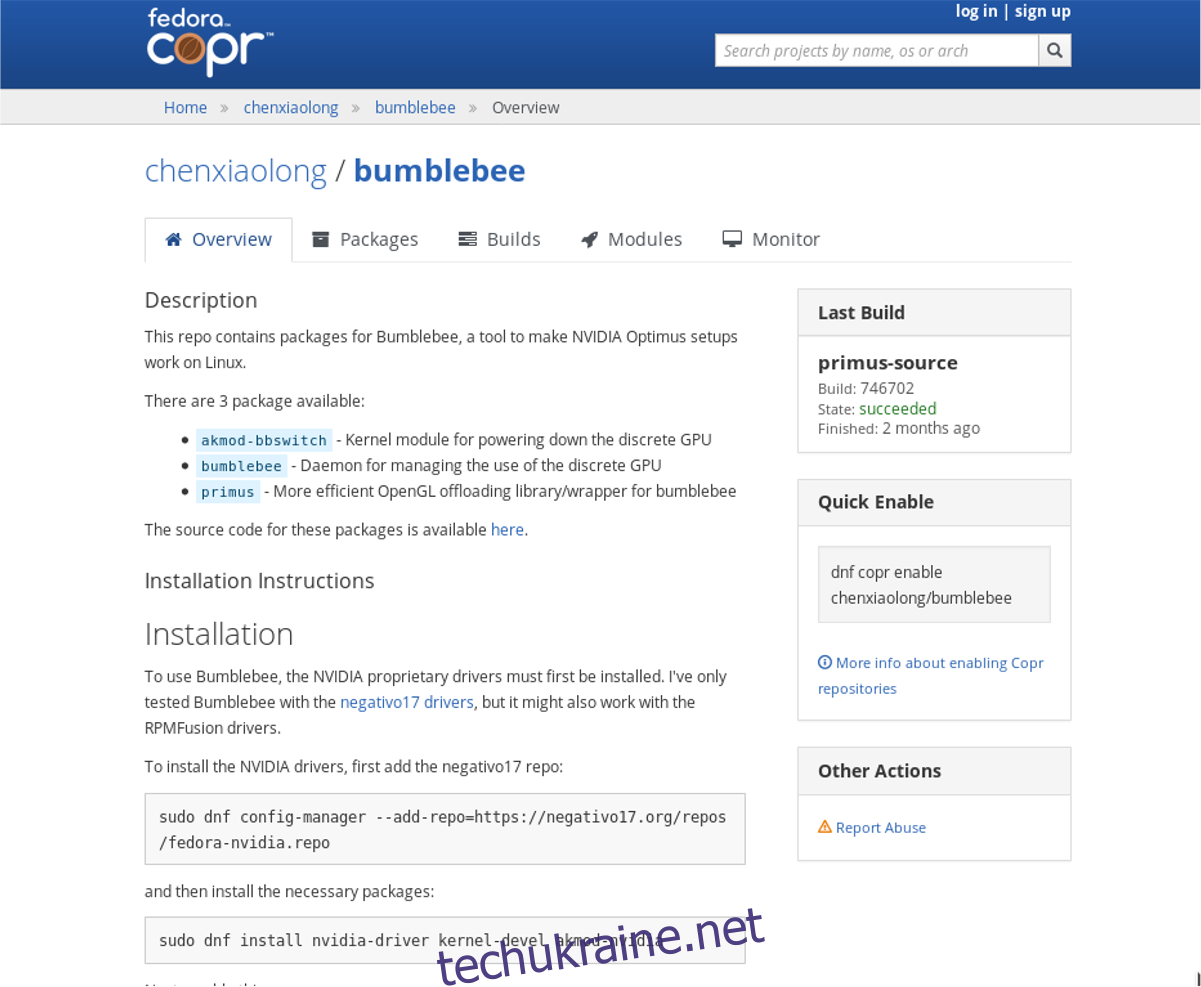
На відміну від багатьох інших дистрибутивів Linux, Fedora не включає Bumblebee до основних джерел програмного забезпечення. Щоб користуватися підтримкою Optimus в операційній системі Fedora, вам потрібно буде активувати кілька сторонніх джерел програмного забезпечення. Для цього відкрийте термінал та виконайте наступну команду:
sudo dnf config-manager --add-repo=https://negativo17.org/repos/fedora-nvidia.repoТепер, коли репозиторій Negativo17 активовано у Fedora, встановіть необхідні драйвери Nvidia:
sudo dnf install nvidia-driver kernel-devel akmod-nvidia dkms acpiДалі, увімкніть репозиторій Bumblebee Copr:
sudo dnf copr enable chenxiaolong/bumblebeeВстановіть програмне забезпечення Bumblebee у Fedora за допомогою DNF:
sudo dnf install akmod-bbswitch bumblebee primusДодайте вашого користувача до групи Bumblebee:
sudo gpasswd -a $USER bumblebeeНарешті, увімкніть службу Bumblebee systemd та вимкніть резервну службу Nvidia.
sudo systemctl enable bumblebeed
sudo systemctl disable nvidia-fallbackЗавершіть процес перезавантаженням комп’ютера з Fedora. Після перезавантаження, ваш комп’ютер Fedora Linux матиме підтримку Optimus!
Загальні інструкції
Потрібна підтримка Nvidia Optimus в Linux, але ви не використовуєте жоден із згаданих вище дистрибутивів? Єдиний варіант – створити все з джерела. Розпочніть з відкриття терміналу та інсталяції останніх драйверів Nvidia для Linux. Потім встановіть інструмент Wget і використайте його для клонування останнього коду Bumblebee з веб-сайту.
wget bumblebee-project.org/bumblebee-3.2.1.tar.gzРозпакуйте архів Bumblebee Tar:
tar xf bumblebee-3.2.1.tar.gzЗапустіть скрипт configure, щоб створити файли Makefiles та все інше, необхідне для створення програмного забезпечення.
cd bumblebee*
./configure CONF_DRIVER=nvidia CONF_DRIVER_MODULE_NVIDIA=nvidia-current
CONF_LDPATH_NVIDIA=/usr/lib/nvidia-current:/usr/lib32/nvidia-current
CONF_MODPATH_NVIDIA=/usr/lib/nvidia-current/xorg,/usr/lib/xorg/modulesНарешті, скомпілюйте код та встановіть його:
make
sudo make installПісля встановлення Bumblebee, зверніться до офіційної сторінки інструкцій, щоб дізнатися, як змусити його працювати у вашому дистрибутиві.